C盘多了几十个G找不到?天崩开局的电脑c盘内存!
- 来源: 金舟软件
- 作者:Kylin
- 时间:2025-06-30 09:55:11

金舟一键系统重装
-
- win10,win11系统重装,系统还原,一键重装,支持笔记本和台式电脑,电脑小白都能用的重装系统大师,安全纯净无捆绑,全程无人值守,支持Win10/win11系统的在线重装
-

金舟一键系统重装
-
官方正版
-
纯净安全
-
软件评分:
 AI摘要
AI摘要
电脑C盘清理后突然多出几十G找不到?这通常是系统隐藏文件、虚拟内存膨胀或软件缓存导致的。本文提供多种实用方法:显示隐藏文件、使用专业工具扫描、清理系统还原点等,帮你快速定位并释放被占用的空间。如果问题依旧,还介绍了重装系统的详细步骤。跟着操作,轻松解决C盘空间异常问题!
摘要由平台通过智能技术生成刚刚清理完c盘,正当我沉浸在电脑c盘释放了几十个g的时候,发现C盘突然多了几十个G找不到了???这又是因为啥原因啊,真的是天崩开局的电脑情况!有没有方法可以解决?
一、分析“C盘多了几十个G找不到”背后原因
从技术角度看,几十GB的隐藏占用通常集中在几个方向:虚拟内存文件异常膨胀、系统还原点失控、休眠文件未压缩、或者第三方软件(尤其是设计类或开发工具)的缓存机制有问题。简单来说,就是电脑c盘存在隐藏系统文件、权限锁定的缓存或磁盘统计异常。
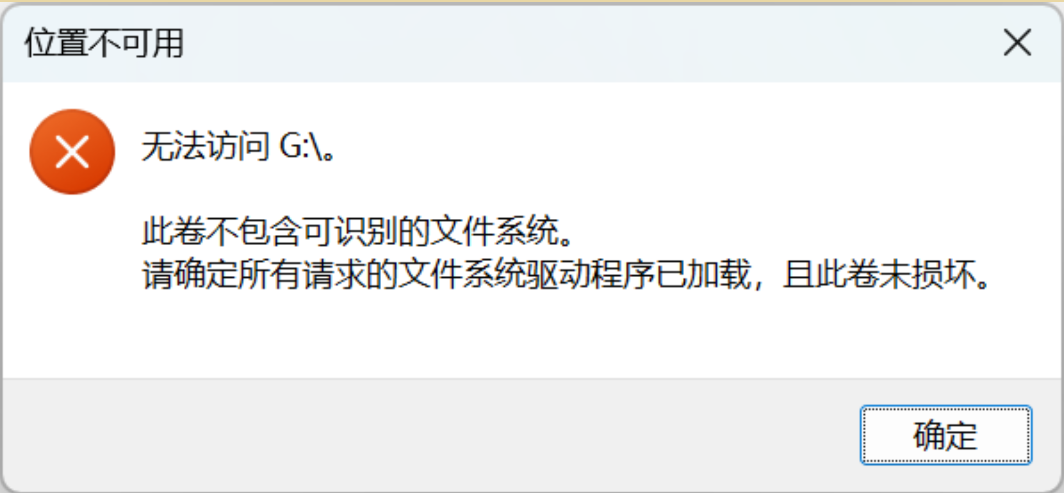
二、解决“C盘多了几十个G找不到”问题
方法1:强制显示所有隐藏文件(突破系统限制)
1️⃣打开文件夹选项→查看→取消勾选「隐藏受保护的操作系统文件」
2️⃣选择「显示隐藏的文件、文件夹和驱动器」
3️⃣关键路径检查(需获取所有权):
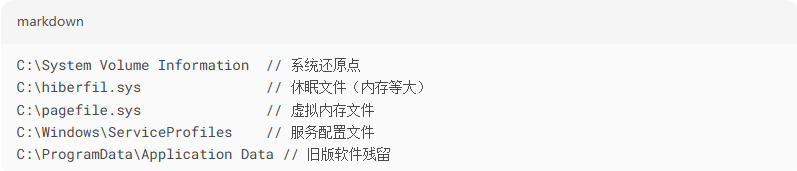
方法2:高级空间分析(绕过权限扫描)
1️⃣使用命令行工具(无需安装)

2️⃣专业工具深度扫描(推荐)
WinDirStat:勾选「Show Unknown」显示系统保留文件
SpaceSniffer:以区块可视化隐藏占用
技巧:右键区块→File Properties查看真实路径
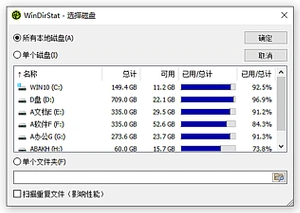
三、重点嫌疑对象排查
怀疑点1:系统还原点爆炸式增长

解决方案:

怀疑点2:Chkdsk残留文件堆积
检查路径:C:\Found.XXX(XXX为数字)
清理命令:

怀疑点3:Docker/WSL2虚拟磁盘膨胀

三、进阶解决方案:NTFS元数据检测
当文件系统统计错误时(实际无文件但显示占用):
1️⃣重启进安全模式(Shift+重启→疑难解答→安全模式)
2️⃣修复NTFS索引:

3️⃣重置USN日志(高危操作):

四、重装系统
通过上面的操作,能挽救的方法我们都尝试了一遍,对于电脑c盘突然不见的那几十个g,还是找不到的话,我们就只有重装系统这条路了,果真是天崩开局!其实现在有了第三方重装系统工具,想要重新安装电脑已经是一件很方便的事情了,下面就是具体的操作步骤:
Step1:打开「金舟一键系统重装」-「选择系统(Windows7/10/11)」。选择对应的Windows系统版本后,进入「下一步」。
Step2:软件自动检测运行环境,主要包括基础运行环境、操作系统环境、软硬件环境、其他信息的检测,其中包括:需同时满足硬盘分区可用空间大于5.0GB、文件系统为NTFS或FAT32、关闭BitLocker分区加密三种要求。
Step3:环境检测通过后,需要仔细阅读一下内容,主要是①重装系统②文件备份两点,确定没问题勾选同意,点击「继续重装」。
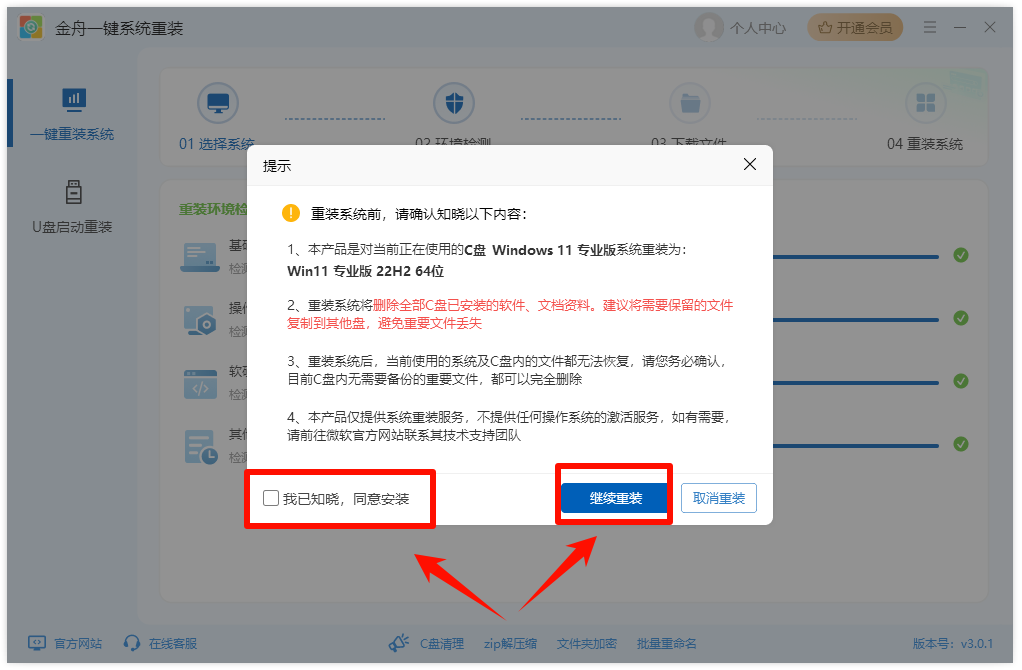
Step4:选择好后,软件会自动开始下载所选版本的系统镜像文件,这个过程需要一些时间,取决于网络速度。
Step5:确认数据备份好后,点击「开始安装」按钮,软件会自动进行系统安装前的准备工作,完成后电脑会自动重启。
Step6:重启后,电脑会进入自动安装过程,期间会自动重启多次,不需要手动干预,耐心等待安装完成。
Step7:安装完成后,按照提示进行一些基本的Windows设置,如选择语言、地区、网络连接等,设置完成后,就可以正常使用重新安装好系统的电脑啦。
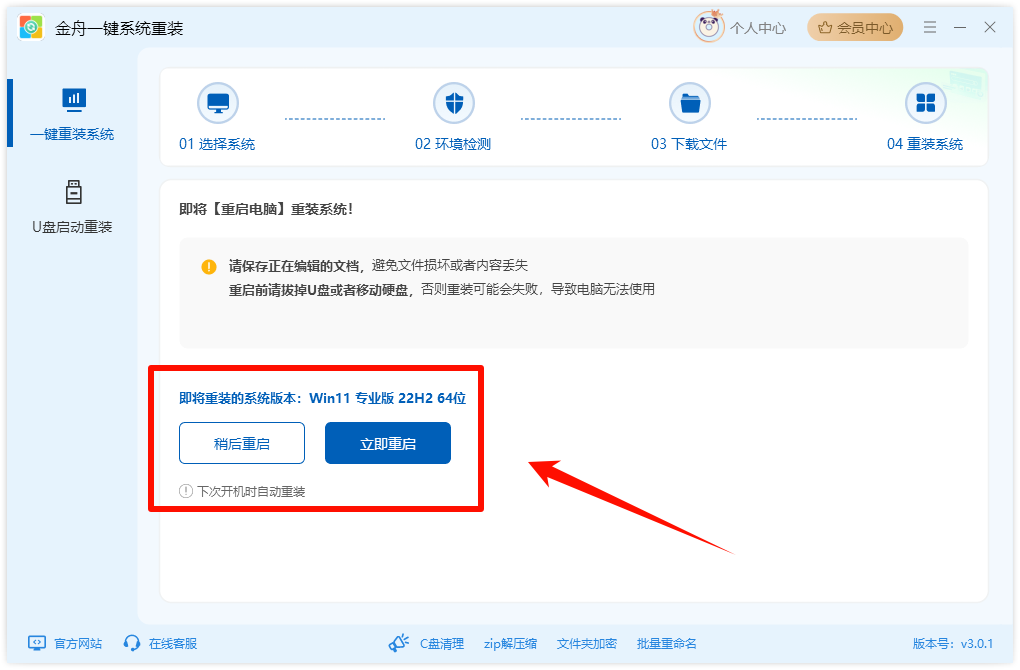
五、注意事项
⭕删除系统文件前:用icacls备份权限
⭕虚拟内存文件:若pagefile.sys过大(>32GB),在系统设置中将其拆分到其他盘符,或使用金舟Windows优化大师,一键进行电脑c盘清理!
⭕企业环境注意:可能为SCCM缓存(路径:C:\Windows\CCMCache),用ccmclean.exe清理。
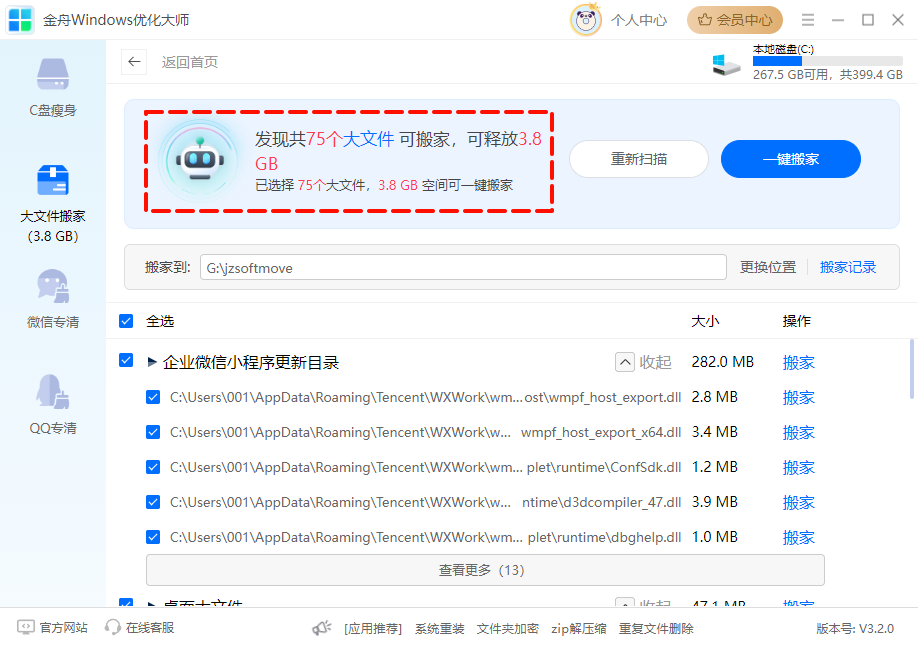
C盘多了几十个G找不到?按照此流程操作,90%的“幽灵占用”问题可被定位清除。如涉及企业域控环境,还需检查组策略是否强制同步了网络文件缓存。实在迫不得已,我们就得重装系统。
推荐阅读:
温馨提示:本文由金舟软件网站编辑出品转载请注明出处,违者必究(部分内容来源于网络,经作者整理后发布,如有侵权,请立刻联系我们处理)
 已复制链接~
已复制链接~






































































































































